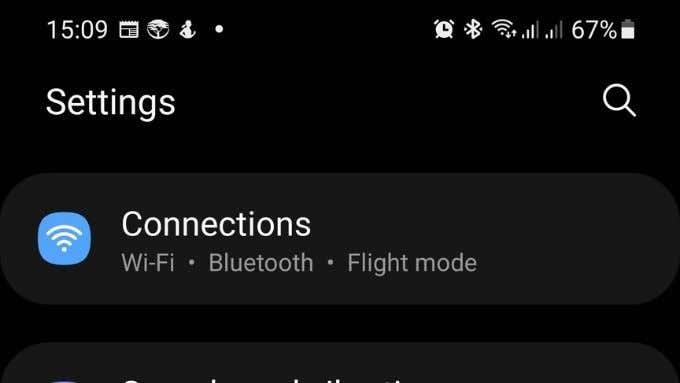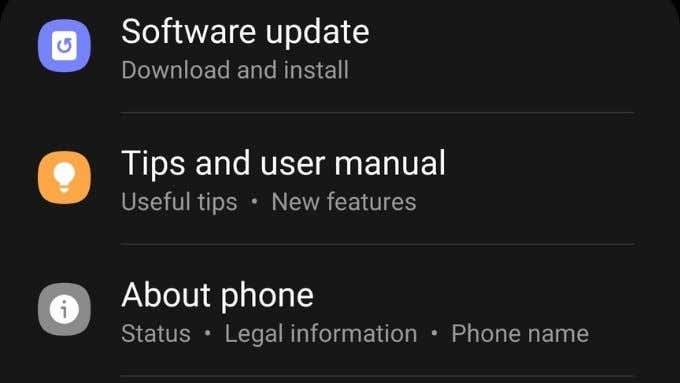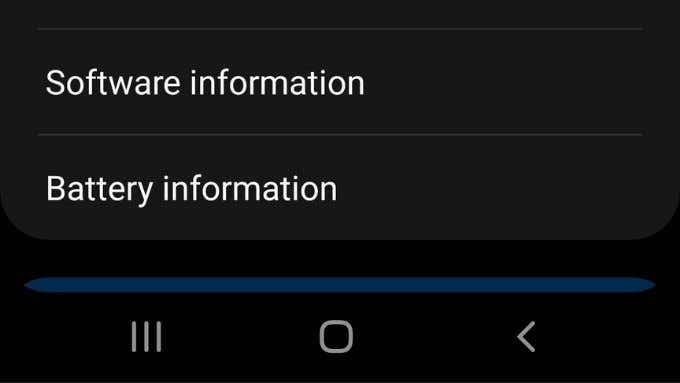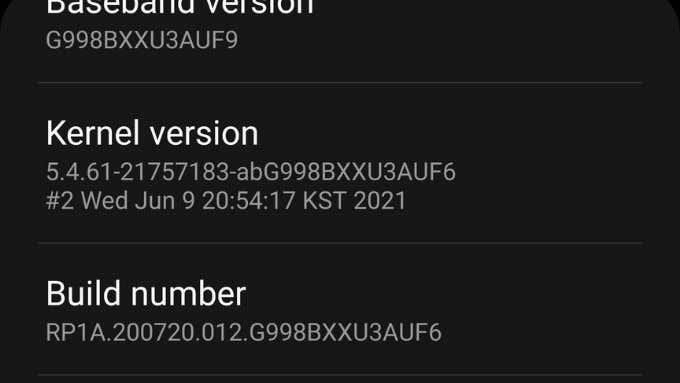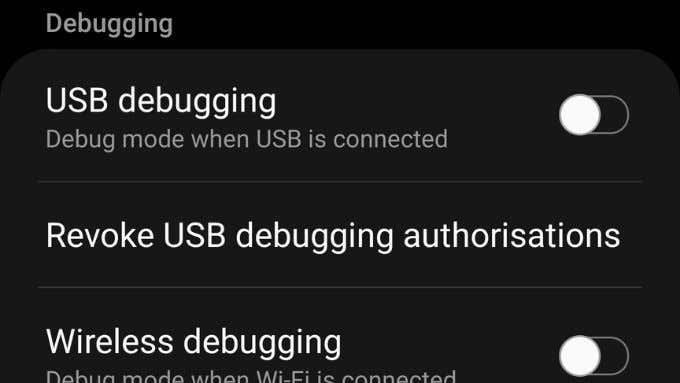Useimmat ihmiset eivät koskaan sekoile Android-puhelimiensa kanssa, mutta jos olet koskaan yrittänyt tehdä jotain hieman syrjässä, olet todennäköisesti ajautunut USB-virheenkorjaustilaan. Sen aktivointi ei ole vaikeaa, mutta tämä helppokäyttöisyys piilottaa sen tosiasian, että pieneen ruutuun merkitsemisellä on vakavia seurauksia. Katsotaanpa tätä Android-ominaisuutta ja punnitaan sen käytön edut ja haitat.

Mikä on Android USB -virheenkorjaus?
Androidin USB-virheenkorjaustila on osa Kehittäjäasetukset-valikkoa. Tämä on joukko Androidin kytkimiä, joita sovelluskehittäjät käyttävät varmistaakseen, että heidän sovelluksensa toimivat oikein, ja diagnosoidakseen ongelmia, kun ongelmia ilmenee.
Normaalisti Android-puhelimellasi on tiukat säännöt laitteille, jotka on kytketty siihen USB:n kautta. Se ei yleensä salli kytketyn laitteen muokata sitä, antaa sille komentoja tai muuten ottaa laitteen toimintoja.

Kun vaihdat puhelimesi USB-virheenkorjaustilaan, avaat Android Software Development Kitille (SDK) tarkoitetun ohjauskanavan, jolloin sovelluskehittäjien on helppo nähdä liitetyllä PC:llä reaaliaikainen näyttö siitä, mitä puhelin tai tabletti.
Mitä käyttötarkoituksia on Android USB -virheenkorjaukselle?
Miksi tavalliset ei-kehittäjäkäyttäjät edes ottavat tämän toiminnon käyttöön aiotun kehittäjän käytön lisäksi? Android-puhelimesi kanssa kannattaa tehdä useita asioita, jotka hyödyntävät USB-virheenkorjaustilaa.
Yksi suosittu työkalu, joka on tarkoitettu myös kehittäjille, on Android Debug Bridge Utility. Tämä avaa komentorivikäyttöliittymän tietokoneellesi ja antaa sinun suorittaa koodia ja komentosarjoja puhelimessa.

Tämä on nopea ja tehokas tapa muokata itse puhelinta ja avainmenetelmä Android-puhelimen roottamiseen. Jos et tiedä, mitä puhelimen roottaus tarkoittaa, se on vain järjestelmänvalvojan oikeuksien hankkimista. ADB avaa sitten edelleen mahdollisuuden korvata Androidin tehdasversio mukautetulla laiteohjelmistolla tai yksinkertaisesti uusimman Android-julkaisun varastoversiolla.
Kuinka aktivoida USB-virheenkorjaustila
Kuten edellä mainittiin, päästäksesi USB-virheenkorjaustilaan, sinun on hypättävä muutaman kehän läpi aktivoidaksesi kehittäjätilan. Tarkka menetelmä voi vaihdella hieman Android-versiosta toiseen. Nämä vaiheet ovat peräisin Galaxy S21 Ultrasta .
- Avaa Asetukset .
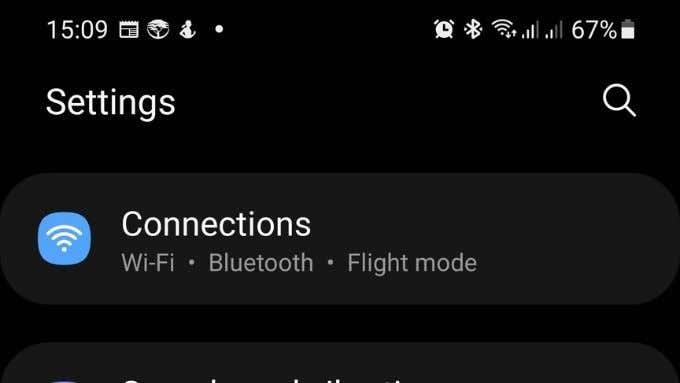
- Vieritä alas kohtaan Tietoja puhelimesta .
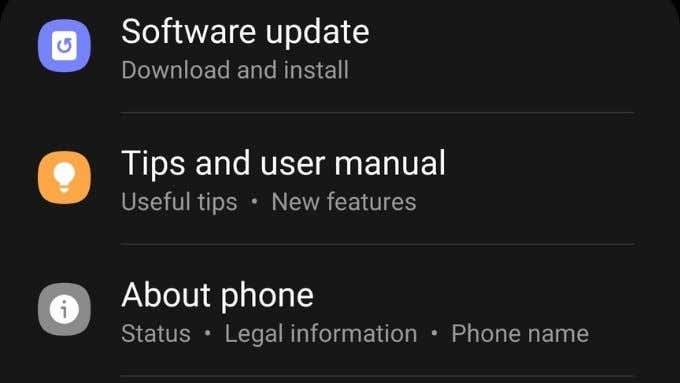
- Valitse Ohjelmistotiedot .
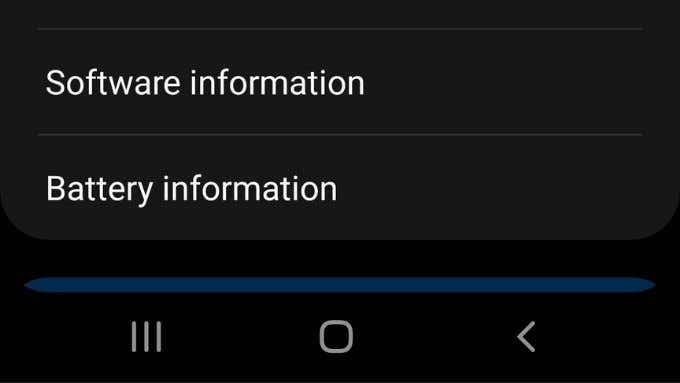
- Jatka koontinumeron napauttamista, kunnes kehittäjätila aktivoituu.
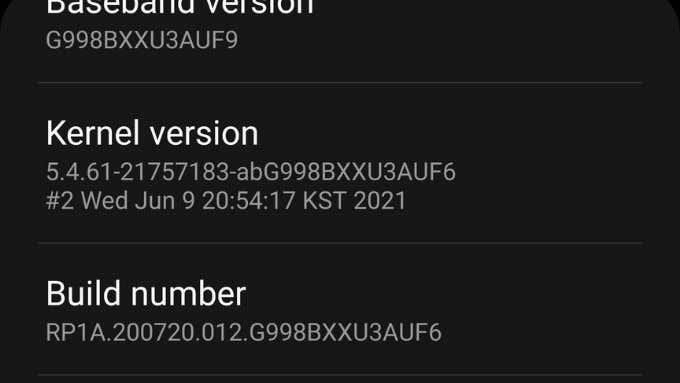
- Siirry nyt kohtaan Asetukset > Kehittäjäasetukset .
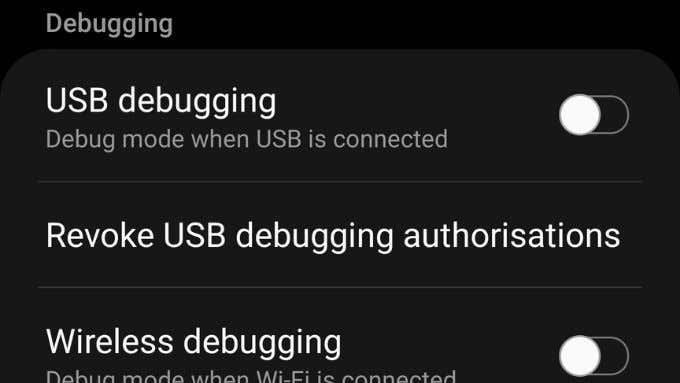
- Etsi USB - virheenkorjaus Vianetsintä - osiosta ja aseta kytkin päälle-asentoon.
Nyt puhelimesi on USB-virheenkorjaustilassa ja voit tehdä kaikki asiat, joilla tämä tila on pakollinen.
Miten tavallinen USB-tila eroaa?
Android-laitteet oletustilassaan ovat erittäin turvallisia. Kun liität ne tietokoneeseen tiedostojen lataamista tai siirtämistä varten, ne eivät anna pääsyä käyttöjärjestelmän ydin- ja keskeisiin ohjelmistokomponentteihin.
Voit siis liittää puhelimeesi laitteita, kuten USB-muistitikkuja tai latureita, ilman huolta siitä, että laitteellesi voi tapahtua jotain pahaa. Eli ulkoisesta tallennustilasta suoritettavia haittaohjelmia lukuun ottamatta. Sovellusten turvallinen sivulataus Android-laitteeseesi on kuitenkin erilainen riski.

SanDiskin USB -C-asema, jota voidaan käyttää Android-puhelimen kanssa ilman erityisiä USB-asetuksia.
Tutustu Android-sovellusten asentamiseen APK-tiedoston avulla ja 5 parasta turvallista APK-lataussivustoa Android-sovelluksille ennen kuin aloitat verkosta löytämäsi asennuksen!
Kun liität Android-laitteen oletus-USB-tilassa tietokoneeseen, puhelin pysyy aina hallinnassa ja sinun on hyväksyttävä kaikki tietokoneen ja mobiililaitteen välillä tapahtuva valtuutetuksi Android-käyttäjäksi.
USB-virheenkorjaustilassa laitteen täydellinen hallinta voidaan luovuttaa liitetylle PC:lle. Kun tiedät tämän, seuraava kysymys on luultavasti, onko virheenkorjaustilan jättäminen päälle vai ei.
Pitäisikö USB-virheenkorjaus jättää päälle?
Lyhyt vastaus on ei. Jos USB-virheenkorjaustila jätetään päälle, vaarana on, että haitallinen toimija tai haittaohjelma voi vaarantaa puhelimesi. Reaalimaailman riski on toki melko pieni. Muista kuitenkin, että hakkereilla täytyy olla onnea vain muutaman kerran, jotta tällaisen avoimen oven hyödyntäminen on vaivan arvoista. Lisäksi, jos puhelimesi joskus varastetaan tai takavarikoidaan, USB-virheenkorjaus voi tarjota jonkin tavan murtautua laitteeseen.

Nämä ovat jälleen pieni todennäköisyys, mutta koska virheenkorjaustilan kytkeminen pois päältä, kun et käytä sitä aktiivisesti, on nopea ja helppo tehtävä, on parempi olla varovainen.
Entä jos kadotat puhelimen virheenkorjaustilassa?
Jos olet kadottanut puhelimen, jossa on aktiivinen USB-virheenkorjaustila ja se on rootattu, sinulla voi olla mahdollisesti vakava tilanne. Jos näin on jo tapahtunut, et voi tehdä muuta kuin vaihtaa kaikkien käyttämiesi palveluiden salasanat. Lisäksi sinun tulee varoa merkkejä identiteettivarkaudesta ja ryhtyä tarvittaviin toimenpiteisiin suojellaksesi itseäsi.
Vaikka et olisi jättänyt USB-virheenkorjausta päälle, käytä aikaa Googlen Find My Device -sovelluksen asentamiseen. Tämän avulla voit etäpyyhkiä laitteesi, jos et voi palauttaa sitä. Joillakin Android-puhelinmerkeillä, kuten Samsungin puhelimilla, on oma mukautettu etälaitteiden seuranta- ja poistoratkaisu. Siinä tapauksessa sinun kannattaa luultavasti määrittää se sen sijaan.
Älä ota USB-virheenkorjausta kevyesti
Tärkeintä tässä ja kaikissa kehittäjävaihtoehdoissa on, että sinun ei pitäisi koskaan aktivoida mitään puhelimen tai tabletin mukana toimitetun oletuskokoonpanon ulkopuolella, ellet tiedä tarkalleen, mitä tämä vaihtoehto tekee. Jos otat jonkin näistä vaihtoehdoista käyttöön vain väliaikaiseen tarkoitukseen, myös kyseisen vaihtoehdon aktivoinnin pitäisi olla väliaikaista. Käytä tätä yksinkertaista periaatetta, niin vältyt tietoihisi kohdistuvilta tarpeettomilta tietoturvariskeiltä.